Differenze tra le versioni di "Gestione"
imported>Asfienti (Creata pagina con "{{MenuPersonale}} '' '''Utilities -> Gestione''' '' <br> <br> '''Gestione Piano delle Attività''' <br> <br> La funzione permette di creare un set di stampe e/o elaborazioni...") |
imported>Asfienti |
||
| (3 versioni intermedie di uno stesso utente non sono mostrate) | |||
| Riga 1: | Riga 1: | ||
{{MenuPersonale}} | {{MenuPersonale}} | ||
'' '''Utilities -> Gestione''' '' | '' '''Utilities -> Piano delle Attività -> Gestione''' '' | ||
<br> | <br> | ||
<br> | <br> | ||
| Riga 6: | Riga 6: | ||
<br> | <br> | ||
<br> | <br> | ||
La funzione permette di creare un set di stampe e/o elaborazioni predefinite che potranno essere eseguite in maniera automatica e salvate nella cartella di destinazione indicata utilizzando l'apposita funzione. {{Vedi anche 02|testo=[[Esecuzione]]}} | |||
La funzione permette di creare un set di stampe e/o elaborazioni predefinite che | |||
<br> | <br> | ||
[[Immagine:gestione_attivita01.jpg|40000x400px|]] | [[Immagine:gestione_attivita01.jpg|40000x400px|]] | ||
Versione attuale delle 13:52, 17 mag 2018
| Ente | Gestione Personale | Retribuzioni | Stampe e statistiche | Contratti di lavoro | Metacurriculum | Strutture di base | Utilities | FAQ |
|---|
Utilities -> Piano delle Attività -> Gestione
Gestione Piano delle Attività
La funzione permette di creare un set di stampe e/o elaborazioni predefinite che potranno essere eseguite in maniera automatica e salvate nella cartella di destinazione indicata utilizzando l'apposita funzione. ![]() Vai a Esecuzione
Vai a Esecuzione
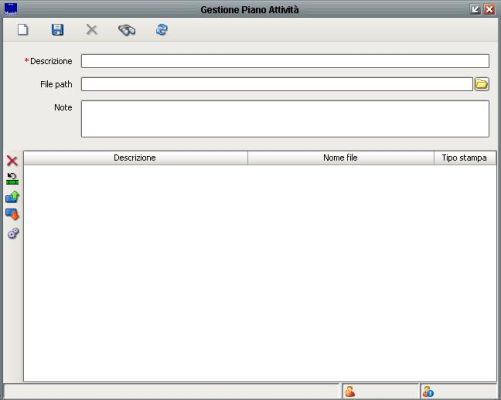
Indicare la descrizione del Piano che si sta creando e stabilire il percorso dove andare a salvare le quanto è stato pianificato; salvare il Piano inserendo eventuali note.
A questo punto, per aggiungere le stampe e/o elaborazioni al Piano delle Attività appena creato occorre accedere direttamente alla funzione interessata, come nell'esempio sotto riportato.
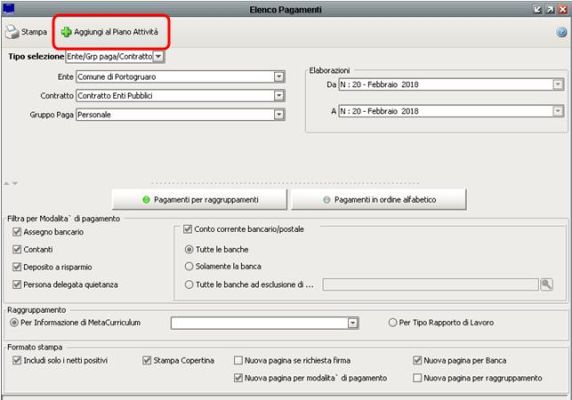
Da Retribuzioni/Adempimenti Mensili/Elenco Pagamenti, una volta impostata la stampa secondo le modalità desiderate, cliccare sull'icona "Aggiungi al Piano Attività".
![]() Vai a Elenco Pagamenti
Vai a Elenco Pagamenti
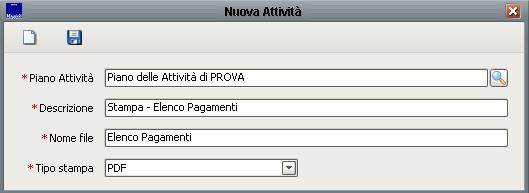
Si aprirà la maschera riportata in immagine nella quale occorre indicare a quale Piano associare la stampa, il nome con cui verrà salvato il file e la tipologia di stampa.
Eseguire tale procedura per tutte le stampe che si intendono schedulare fino a quando il Piano delle Attività non sarà completo.
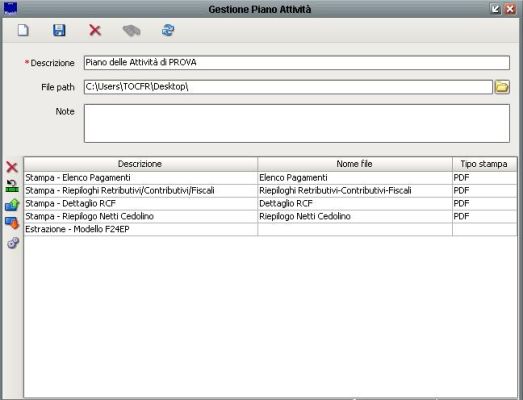
![]() Torna al Menù Principale
Torna al Menù Principale